Se você já se perguntou se poderia tirar mais proveito do seu Chromebook, não está sozinho. Os Chromebooks são dispositivos excelentes e versáteis. Melhor ainda, eles têm muitos recursos ocultos esperando por você para explorar.
Se você estiver explorando seu Chromebook, deve investigar o Modo de desenvolvedor do Chromebook, que desbloqueia os recursos do seu dispositivo.

O que é o Modo de desenvolvedor do Chromebook?
Em poucas palavras, o Modo de desenvolvedor do Chromebook é um processo semelhante ao fazer o root no seu dispositivo Android ou pode causar jailbreak no seu dispositivo iOS. O Modo de desenvolvedor permite executar comandos, instalar software ou sistemas operacionais diferentes e personalizar seu Chromebook.
No entanto, como fazer root ou jailbreak, ativar o Modo de desenvolvedor do Chromebook pode criar um risco à segurança. Você tem mais controle sobre seu Chromebook, mas ele tem um pequeno custo. Além disso, a ativação do Modo de desenvolvedor limpa seu dispositivo. Embora isso não seja um problema (você pode fazer backup do seu dispositivo com antecedência), é outra consideração.

Modo de desenvolvedor não é o mesmo que mudar para o canal de desenvolvedor. O Canal do desenvolvedor é uma opção de atualização do Chrome OS que permite que o Chromebook receba atualizações frequentes do fluxo de desenvolvimento, algumas das quais podem não funcionar corretamente. Considerando que, o Modo de desenvolvedor do Chromebook concede mais acesso ao Chromebook.
Prós e contras do Modo de desenvolvedor do Chromebook
Existem vários motivos pelos quais você pode ou não querer ativar o Modo de desenvolvedor. Considere os seguintes prós e contras no Modo de desenvolvedor do Chromebook antes de se decidir.
In_content_1 all: [300x250] / dfp: [640x360]->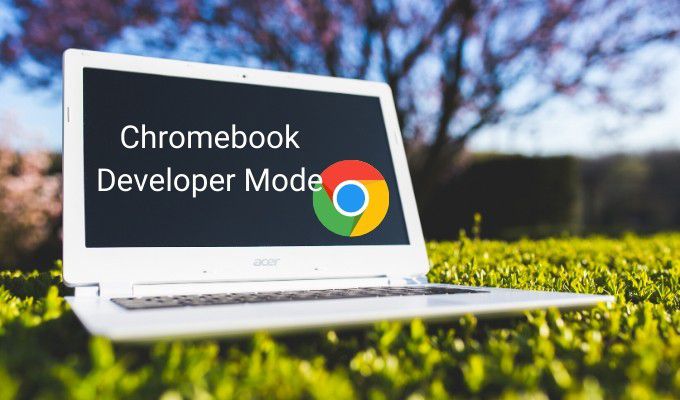
Profissionais do modo de desenvolvedor do Chromebook
Um dos maiores pontos positivos do modo de desenvolvedor do Chromebook é a capacidade de instalar software diferente ou até um sistema operacional diferente no seu Chromebook.
Por exemplo, com o Modo de desenvolvedor ativado, você pode instalar um sistema operacional Linux ao lado da instalação normal do Chrome OS. Ao inicializar o Chromebook, você tem a opção de usar o Chrome OS ou Linux, dependendo do que você precisa fazer.
Algumas distribuições Linux não funcionam com o hardware Chromebook. No entanto, aqueles que permitem usar o Chromebook como um dispositivo Linux. Obviamente, as versões mais recentes do Chrome OS também incluem o Linux Beta, que permite instalar e executar programas Linux nativamente.
Uma das melhores opções para uma distribuição leve do Chromebook Linux é o GalliumOS, projetado especificamente para jogar bem com o hardware do Chromebook.

Da mesma forma, você pode instalar aplicativos no seu Chromebook de fora da Play Store (se seu Chromebook for compatível com a Play Store).
O Modo de desenvolvedor do Chromebook também permite executar comandos mais avançados no shell do desenvolvedor do Chrome OS, conhecido como Crosh. Para acessar o Crosh, pressione CTRL + ALT + T. Você chegará a um terminal onde poderá inserir comandos para concluir uma enorme variedade de funções. Com o Modo de desenvolvedor ativado, essas funções potenciais aumentam ainda mais.
Contras para o Modo de desenvolvedor do Chromebook
As desvantagens do Modo de desenvolvedor começam com segurança. A ativação do Modo de desenvolvedor remove alguns dos recursos de segurança do Chrome OS e pode deixar seu Chromebook vulnerável a determinados ataques.
O maior problema decorrente disso é que, ao ativar o Modo Desenvolvedor é semelhante ao fazer root no seu dispositivo Android, um invasor pode executar comandos como se fossem você. A outra mudança é que a instalação do Chrome OS não será mais validada antes da inicialização do sistema operacional. Como tal, você não tem como saber se foram feitas alterações.

O risco de malware do Chrome OS e Chromebook é baixo. Mas o risco à segurança é uma consideração importante.
Outra desvantagem no Modo desenvolvedor é a facilidade com que você pode limpar novamente os dados no seu Chromebook. Você limpa seu dispositivo inicialmente para ativar o Modo de desenvolvedor. Mas depois de ativar o Modo de desenvolvedor, é muito fácil limpar seus dados por engano novamente. Cada vez que você inicializa a máquina no Modo Desenvolvedor, pode desativar o Modo Desenvolvedor com um único toque na barra de espaço.
Por fim, ativar o Modo desenvolvedor pode invalidar sua garantia do Chromebook. Embora a invalidação da garantia não seja uma boa ideia, você sempre pode remover o Modo de desenvolvedor para restabelecer a garantia. Portanto, embora isso seja um problema para alguns, não é o mesmo que perder dados ou criar um risco à segurança.
Ah, e você encontrará o processo de inicialização mais lento com o Modo de desenvolvedor ativado. Cada processo de inicialização exige que você pressione CTRL + Dpara inicializar o sistema, pois o Chromebook lembrará que "a verificação do SO está DESLIGADA." A tela de verificação leva 30 segundos para desmarque se você não pressionar a combinação de teclas.

Você deve ativar o modo de desenvolvedor no seu Chromebook?
Se você gosta de mexer no seu hardware ou apenas deseja instalar um sistema operacional diferente no seu Chromebook, você deve experimentar o Modo de desenvolvedor do Chromebook. Para a maioria das pessoas, no entanto, o Modo Desenvolvedor não tem efeito real. Ele não torna seu dispositivo mais rápido, o torna ativamente menos seguro e você pode limpar seus dados acidentalmente.
Lembre-se de que se você ativar o Modo de desenvolvedor, ele limpará seu Chromebook no processo. Antes de iniciar o processo, faça backup de todos os seus dados em um dispositivo de armazenamento separado. Você pode restaurar seus dados quando o Modo de desenvolvedor estiver em funcionamento.
Deseja aprender mais comandos do Chromebook? Confira nossos principais dicas para usuários avançados do Chromebook!